Hogyan kell használni a parancssorban dolgozni QB ablakok - msreview - hírek a világ
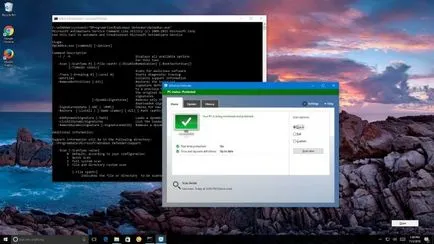
A Windows Defender ingyenes anti-vírus, amely a Microsoft létrehozta az első védelmi vonal a rosszindulatú szoftverek ellen. Anti építettek be a rendszerbe, a Windows 10 és a Windows 8.1, azonosítani és eltávolítani a vírusokat, kémprogramok, rootkitek, bootkit és számos más fenyegetések ellen.
A legtöbb időt antivírus csendben a háttérben fut, és a felület rendkívül egyszerű a használata. Azonban ez még könnyebben kezelhető, Windows Defender a parancssorból, amelyek hasznosak lehetnek számos körülmény, többek között az automatizálás intézkedés révén a Feladatkezelő.
Legalább két módon lehet használni a Windows Defender a parancssorban. Segítségével MSASCui.exe kezelheti antivírus grafikus interfész segítségével MpCmdRun.exe (hivatalos parancssori program), akkor kap több lehetőséget, és az alapértelmezett parancsokat csendesen fut a háttérben.
Ebben az útmutatóban a Windows 10, fogunk beszélni dolgozik a Windows Defender a parancssorban.
Hogyan futtatható a Windows Defender a parancssorból
A következő parancs használatához MSASCui.exe, és lehetővé teszi, hogy frissítse a Windows Defender és futtatni különböző szkennelési módot. Minden csapat indítja az alkalmazást, hogy végre a feladatot, a lehetőségek száma korlátozott képest MpCmdRun.exe segédprogram funkciókat.
Kattintson a jobb gombbal az egérrel a „Start” menü „Command Prompt (Admin)”.
Hogy ellenőrizze a frissítéseket, és egy gyors víruskeresés írja be a parancsot
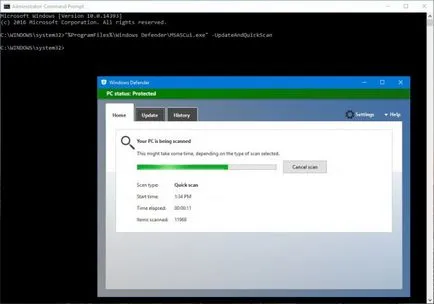
Letölteni és telepíteni a frissítéseket, adja meg
Egy gyors vizsgálat adja
Ahhoz, hogy adjon meg egy teljes vizsgálat
A végén minden parancs adhatunk a kapcsoló -hide úgy, hogy nem fut az alkalmazás felület. Például: «C: \\ Program Files \\ Windows Defender \\ MSASCui.exe» -UpdateAndQuickScan -hide.
Ahogy csendben a Windows Defender a parancssorban
Windows Defender hasznosítható MpCmdRun.exe parancssor, amely lehetővé teszi, hogy automatizálni és zökkenőmentesen fut feladatok elindítása nélkül az asztali kliens.
Kattintson a jobb gombbal az egérrel a „Start” menü „Command Prompt (Admin)”.
Indításához adja meg a mintafrissítések
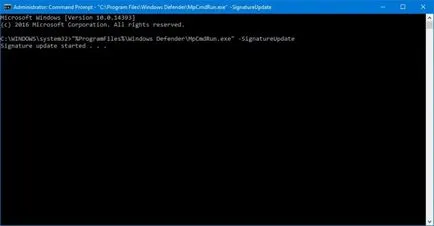
Ahhoz, hogy elvégzi a gyors scan, írja
Ahhoz, hogy adjon meg egy teljes vizsgálat
Válassza szkennelés fájlok és mappák, írja
Itt egy példa a szkennelés fájlok és mappák a Nyilvános mappa
Akkor átvizsgálja és eltávolítsa a rosszindulatú kód a boot szektorban
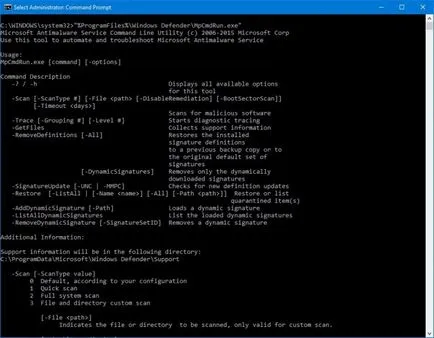
Ezek a parancsok kompatibilisek a Windows 7 és a Windows 8